こんにちは。てっちーです。今回はWindowsでPythonを実行する方法を4つ紹介したいと思います。Windowsは基本がウィンドウを操作するGUIなのでプログラムを実行するのが少し面倒です。Pythonの実行方法はいくつか種類があるので状況に合わせて、環境を選びましょう。
実行方法の種類について
実行方法は幾つかあり、次の3つの方法について紹介したいと思います。コマンドプロンプトを使い場合が多いので、コマンドプロンプトの起動方法が分からない方は、こちらの「Windowsでコマンドプロンプトを立ち上げる2つの方法」を参考にしてください。
- 対話型:コマンドプロンプトから、Pythonを起動しコードを1行づつ順番に実行する方法
- スクリプト:コマンドプロンプトから、Pythonスクリプトを実行する方法
- バッチ処理:Windowsのバッチファイルを使ってPythonスクリプトを実行する方法
- 実行ファイル:実行形式にしてから実行する方法
1.対話型 ソースコードを1行づつ実行する
Pythonはインタプリタ言語のため、ソースコードを直接実行できます。そのため、pythonを起動した後、直接ソースコードを打ち込んで実行できます。
1行づつ実行するのでpythonの動作を確認したいときに便利です。毎回、コマンドを打つ必要があるので使う場面は少ないですが、準備をしなくて良い点がメリットです。
実行方法
- コマンドプロンプトを起動する。(参考記事)
- コマンドプロンプトに「python」と打ち込み、Enterを押すと、pythonが起動する。”>>>”とでたらコードを打ち込むと実行できる。
- 「print(‘Hello World’)」と打つと”Hello World”と表示されます。
- 「exit()」と打つか、[Ctrl+Z]を押すとpythonを終了できます。
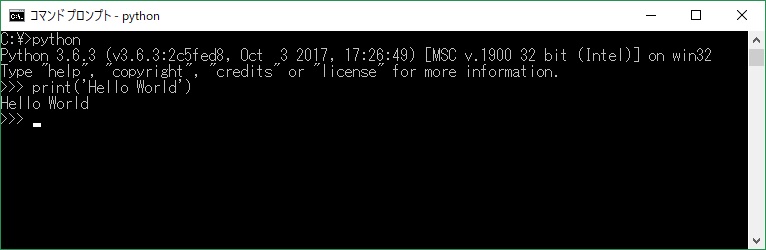
2.スクリプト ファイルで一気に実行する
ファイルにソースコードを書いてスクリプトファイルを作成しておき、それをpythonへ読み込むことでプログラムを実行する方法です。
複数行のコードを実行する場合や繰り返し実行の可能性がある場合に便利です。基本的にはこの方法をよく使うことが多いです。
実行方法
- ソースコードを書いたスクリプトファイルを作成する。ファイルの作成方法は次の通り。
- テキストファイルを新しく作り、test.pyという名前にする。
- test.pyをテキストエディタで開く。
- コードを書く。ここでは「print(‘Hello World’)」と書いておく。
- ファイルを保存して閉じれば作成完了。
- コマンドプロンプトを立ち上げる。
- ファイルを保存したディレクトリに移動する。
- cドライブ直下のworkディレクトリであれば「cd c:\work」と打てば移動できる。
- 「python test.py」と打ち込むと、スクリプトが実行され、”Hello World”と表示される。
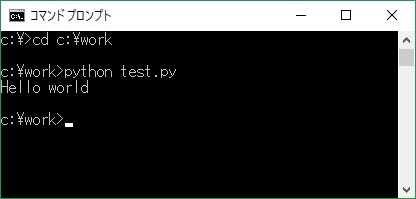
3.バッチ処理 ファイルをダブルクリックで実行する
Windowsのバッチファイル使って、pythonスクリプトを実行します。スクリプトでの実行の応用になりますので、スクリプト実行のための事前の準備が必要です。先にスクリプトの段落を行っておいてください。
コマンドプロンプトを立ち上げて、コマンドを打つのが面倒なときに便利な方法です。
実行方法
- スクリプトファイルを作成する。
- 新しくテキストファイルを作成して、test.batという名前で保存する。
- ファイルを右クリックして、編集を選ぶ。
- メモ帳が開かれるので、下記の2行を書いて保存して閉じる。pauseは実行後にウィンドウが閉じないようにするおまじないです。
- python test.py
- pause
- test.batファイルをダブルクリックするか、コマンドプロンプトから「test.bat」と書いてEnterを押す。
- スクリプトが実行されて、”Hello World”と表示される。

実行形式にして実行する
Pythonでは、実行形式(.exe)にして実行することもできます。プログラムの動作が確認できて、変更する必要がなくなった段階で使用します。
実行形式にするとPython環境がなくても動作するので、配布するときに便利です。
今回は、この方法は少し手間がかかるのでまた別の記事で紹介したいと思います。
まとめ
Pythonの実行方法をまとめてみました。それぞれメリット・デメリットがあるので、状況に応じて使いやすい方法で実行してみてください。



コメント